在使用打印机时,有时会遇到扫描到电脑显示错误的问题,这不仅影响了工作效率,还使人烦恼。本文将介绍常见的打印机扫描错误,并给出解决方法,帮助读者轻松解决这些问题。

驱动程序未正确安装或过期
如果打印机驱动程序未正确安装或过期,会导致打印机扫描到电脑显示错误。解决方法是更新驱动程序,可以通过官方网站下载最新的驱动程序,并按照提示进行安装。
USB连接问题
当USB连接不稳定或松动时,打印机就无法正常与电脑通信,因此会显示错误。检查USB连接是否牢固,并重新连接一次,如果问题仍然存在,可以更换USB线缆。
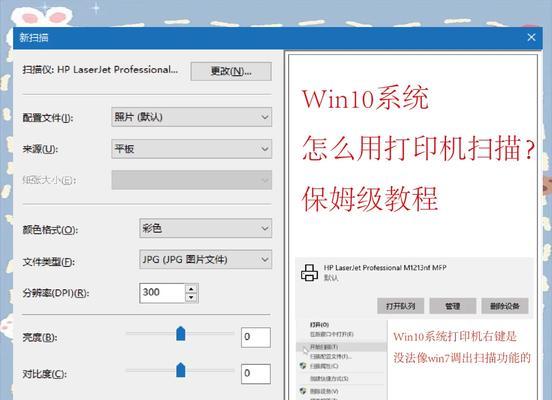
网络连接故障
如果打印机是通过网络连接到电脑的,那么网络连接故障可能是导致扫描错误的原因之一。检查网络连接是否正常,并确保打印机和电脑在同一个网络中。如果有必要,可以重新启动路由器或调整网络设置。
扫描设置错误
有时候,打印机扫描到电脑显示错误是由于扫描设置错误导致的。检查打印机的扫描设置,确保选择了正确的扫描选项和目标文件夹。同时,也要确保目标文件夹具有适当的权限。
防火墙阻止扫描程序
防火墙可能会阻止打印机的扫描程序与电脑进行通信,因此显示错误。检查防火墙设置,将打印机的扫描程序添加到允许列表中,以确保正常通信。
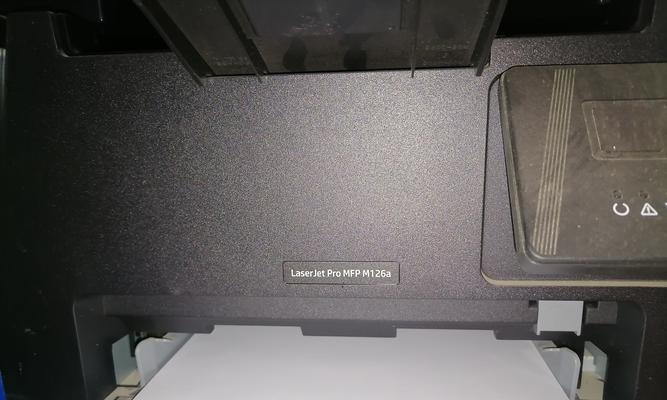
电脑中毒
电脑中毒可能导致打印机扫描到电脑显示错误。运行杀毒软件进行全面扫描,清除电脑中的病毒或恶意软件,然后重新尝试扫描。
操作系统不兼容
如果打印机的驱动程序与操作系统不兼容,可能会导致扫描错误。确保使用的驱动程序适用于您的操作系统版本,如果不兼容,可以尝试更新操作系统或更换兼容的打印机。
打印机硬件故障
打印机硬件故障也可能导致扫描错误。检查打印机是否出现任何错误代码或指示灯,如果有,根据说明书进行排查。如果无法解决问题,可能需要联系售后服务中心进行维修。
软件冲突
某些软件可能与打印机的扫描程序产生冲突,导致错误。在发生错误时,关闭其他正在运行的软件,然后尝试重新扫描。如果问题解决,可以逐一打开其他软件,确定是哪个软件引起的冲突,并进行相应的调整。
打印机设置错误
打印机本身的设置错误也可能导致扫描到电脑显示错误。检查打印机的设置菜单,确保选择了正确的扫描模式、颜色模式和分辨率等参数。
操作步骤不正确
有时候,扫描到电脑显示错误是由于操作步骤不正确导致的。仔细阅读打印机的用户手册,按照正确的操作步骤进行扫描,避免出现错误。
磁盘空间不足
如果电脑磁盘空间不足,打印机可能无法将扫描文件保存到电脑中,从而显示错误。清理磁盘,释放足够的空间来保存扫描文件。
打印机固件需要更新
打印机固件过期或损坏可能导致扫描错误。检查打印机的固件版本,并在需要时更新为最新版本。
扫描仪损坏
如果打印机的扫描仪损坏,无法正常工作,就会显示错误。联系售后服务中心进行检修或更换扫描仪。
重启打印机和电脑
在尝试了以上解决方法后,如果问题仍然存在,可以尝试重启打印机和电脑。有时候,重新启动可以清除临时错误,使设备重新正常工作。
打印机扫描到电脑显示错误可能有多种原因,但大多数问题都可以通过更新驱动程序、检查连接、解决软件冲突等简单的方法解决。如果问题仍然存在,建议联系专业的技术支持团队进行进一步的排查和解决。通过本文提供的解决方法,读者可以轻松应对打印机扫描错误问题,提高工作效率。


